Често се нађете на веб локацијама са текстом на страном језику? Ако користите Сафари, нема потребе да идете на Гоогле преводилац. Можете да преводите веб странице са седам језика директно у Сафарију на Мац-у.
Почевши од Сафарија 14.0, Аппле је укључио функцију превођења директно у претраживач. Од овог писања, ова функција је у бета верзији, али потпуно функционална. Ако ваш Мац користи најновију верзију мацОС Мојаве, Цаталина, Биг Сур или новију, можете приступити функцији превођења.
Функционалност превођења функционише између следећих језика: енглески, шпански, италијански, кинески, француски, немачки, руски и бразилски португалски.
Подразумевано, можете превести било који од горе наведених језика на енглески. Такође можете додати више језика у мешавину (о томе ћемо више говорити у наставку).
Да бисте започели, отворите веб страницу на једном од подржаних језика. Сафари ће аутоматски препознати тај језик и видећете „Транслатион Аваилабле” у УРЛ траци, заједно са дугметом за превод; кликни.

Ако је ово први пут да користите ову функцију, појавиће се искачући прозор. Кликните на „Омогући превод“ да бисте укључили функцију.
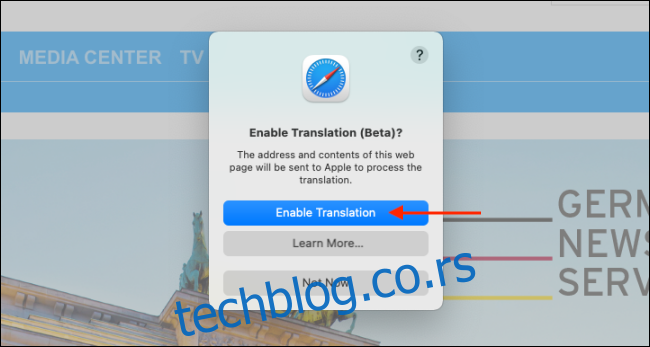
У менију за превод изаберите „Преведи на енглески“.
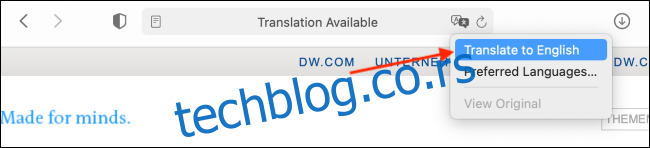
Текст на страници ће се одмах претворити у енглески, као што је приказано на слици испод. Дугме Превод ће такође постати плаво.
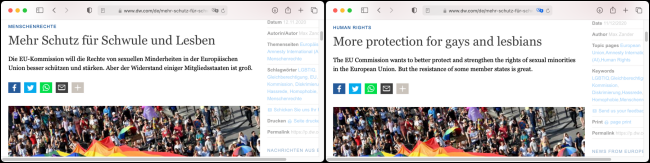
Да бисте онемогућили функцију превода и вратили се на оригинални језик, поново кликните на дугме Превод, а затим изаберите „Прикажи оригинал“.
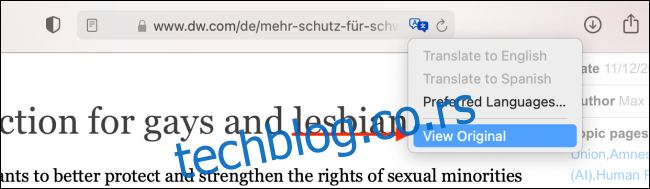
Као што смо горе поменули, можете преводити и на друге језике осим на енглески. Да бисте то урадили, кликните на дугме Превод, а затим изаберите „Жељени језици“.
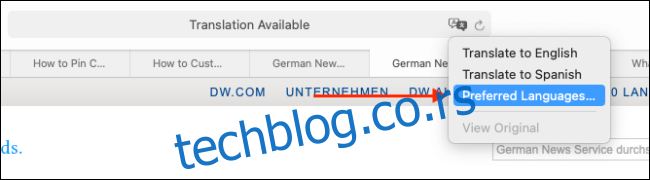
Ово отвара мени „Језик и регион“ у Системским подешавањима. Овде кликните на знак плус (+) да додате нови жељени језик. Овде можете додати више језика док наставите да користите енглески као подразумевани језик на вашем Мац-у.
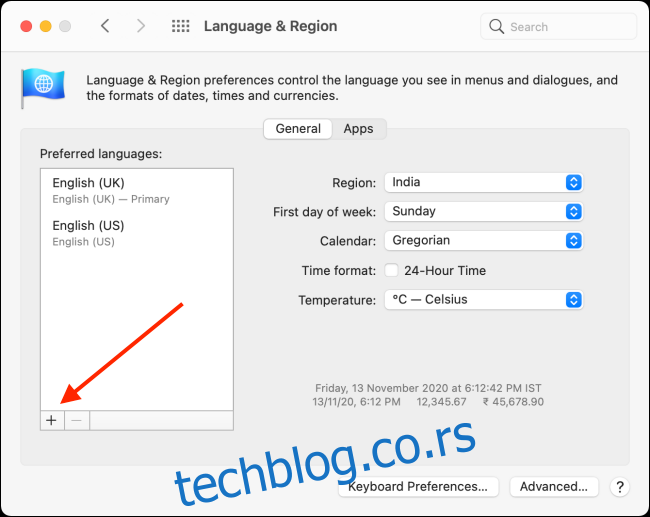
У искачућем прозору изаберите језике које желите да додате, а затим кликните на „Додај“.
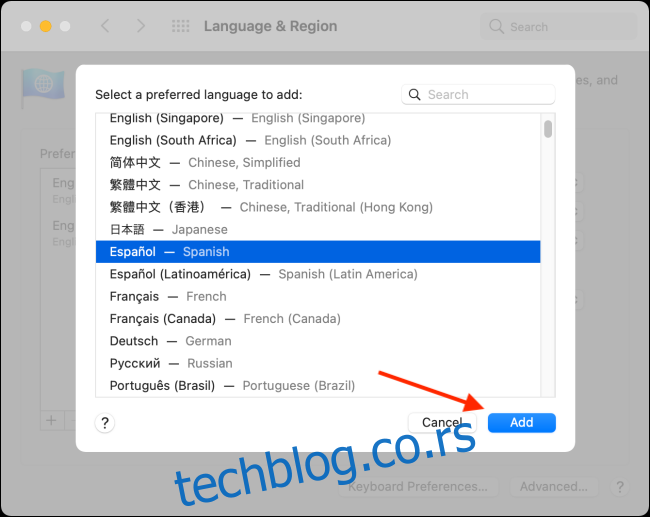
Системске поставке ће вас питати да ли желите да ово буде ваш подразумевани језик. Одаберите претходни подразумевани језик ако желите да остане статус куо.
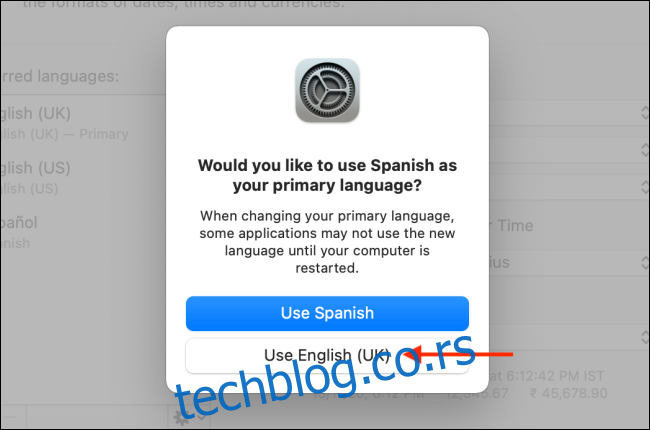
Сада када сте додали нови жељени језик, видећете дугме за превод чак и када посетите веб странице које су на енглеском.
Процес превођења за жељени језик је исти: кликните на дугме Превод у УРЛ траци, а затим изаберите „Преведи на [the language you selected].”
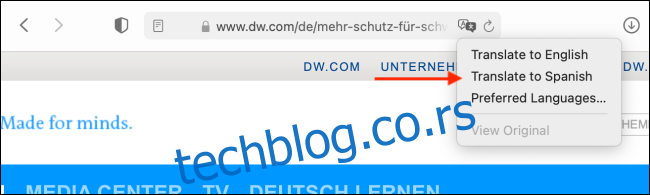
Опет, оригинал можете погледати у било ком тренутку једноставним кликом на „Прикажи оригинал“ у менију Превод.
Ако путујете у нову земљу, такође можете да користите уграђену апликацију Преводилац на вашем иПхоне-у или иПад-у да бисте брзо превели говор са више језика.

